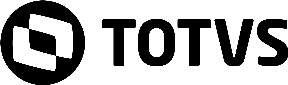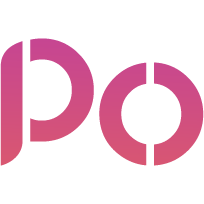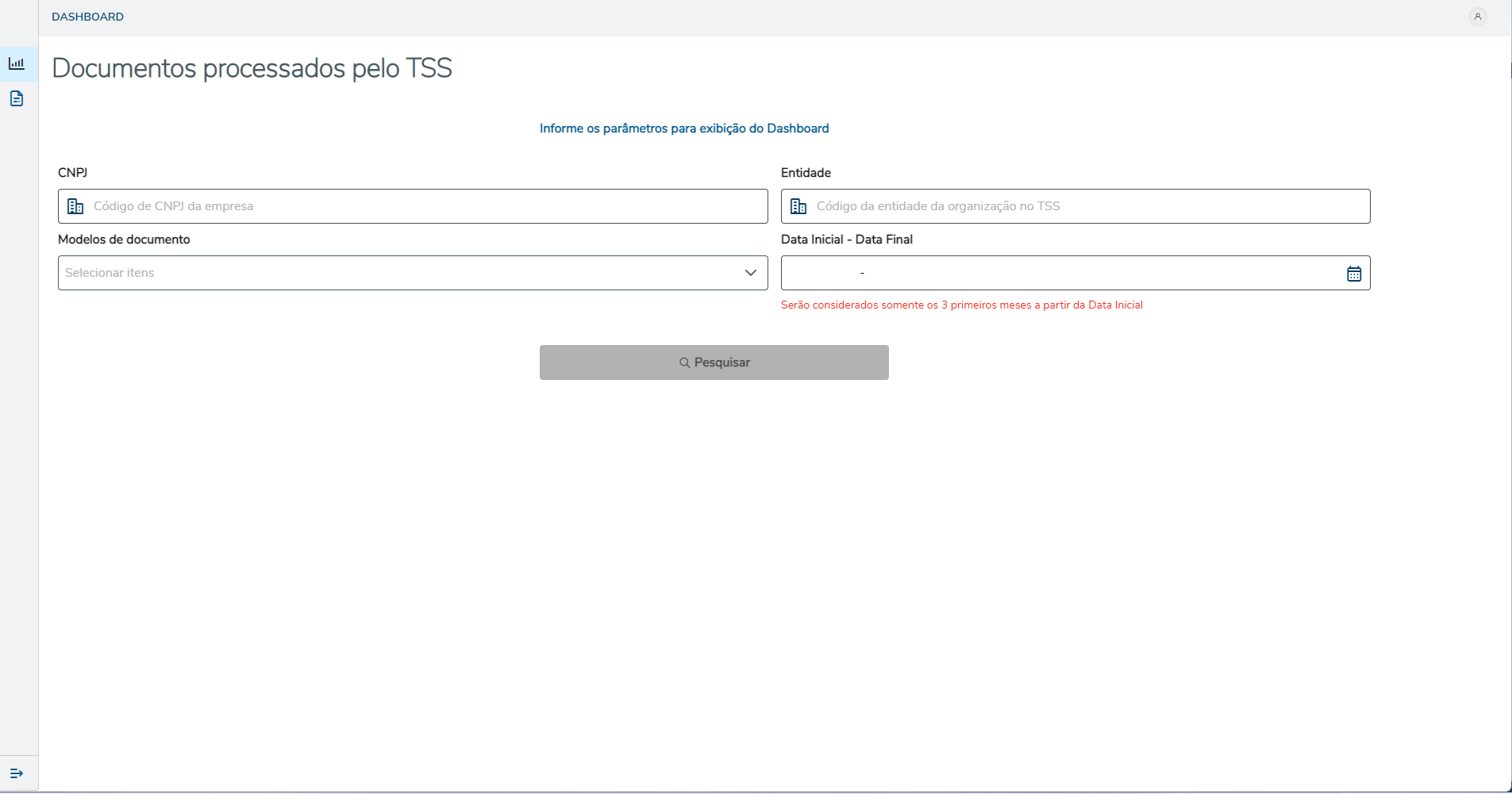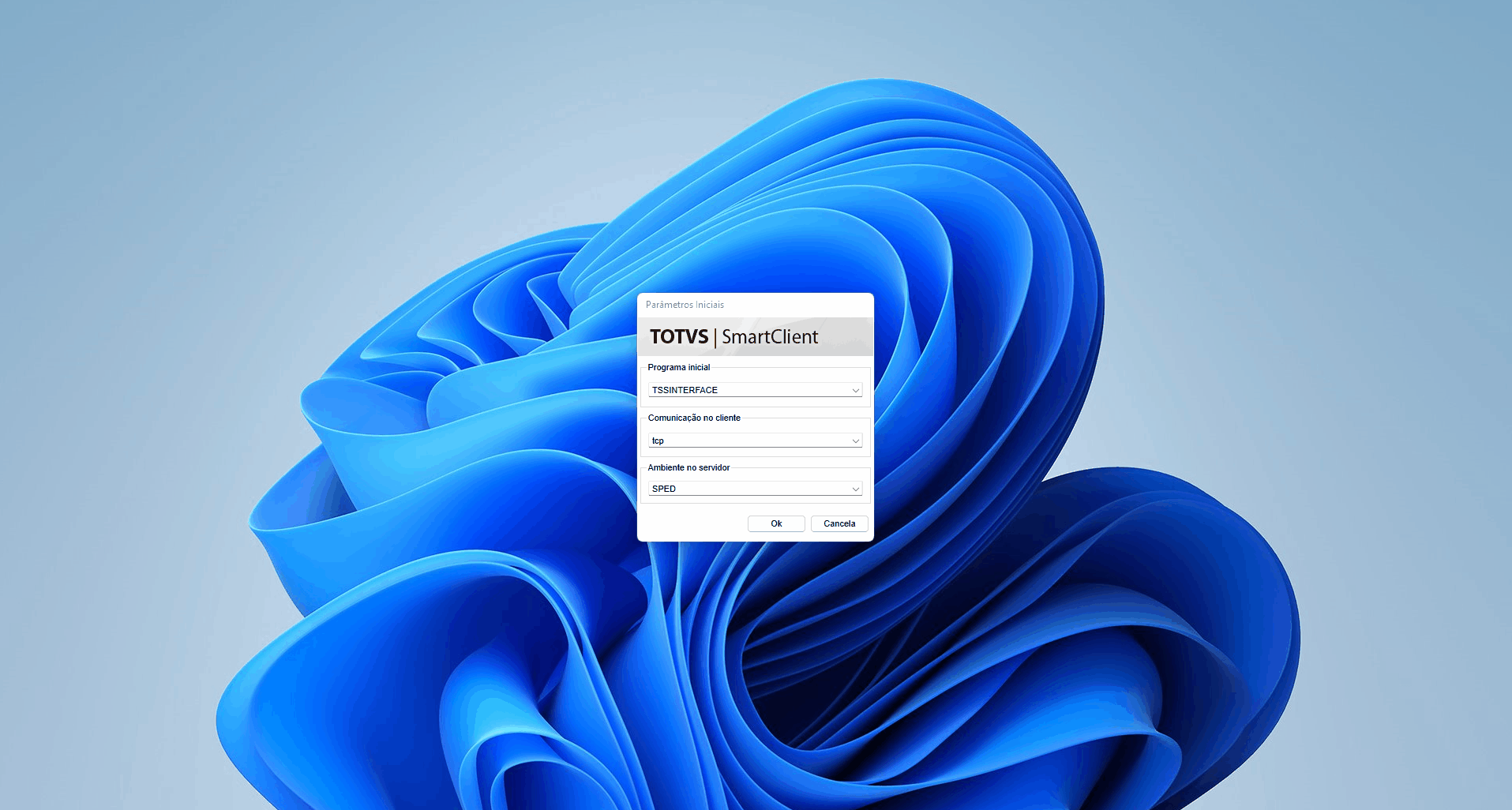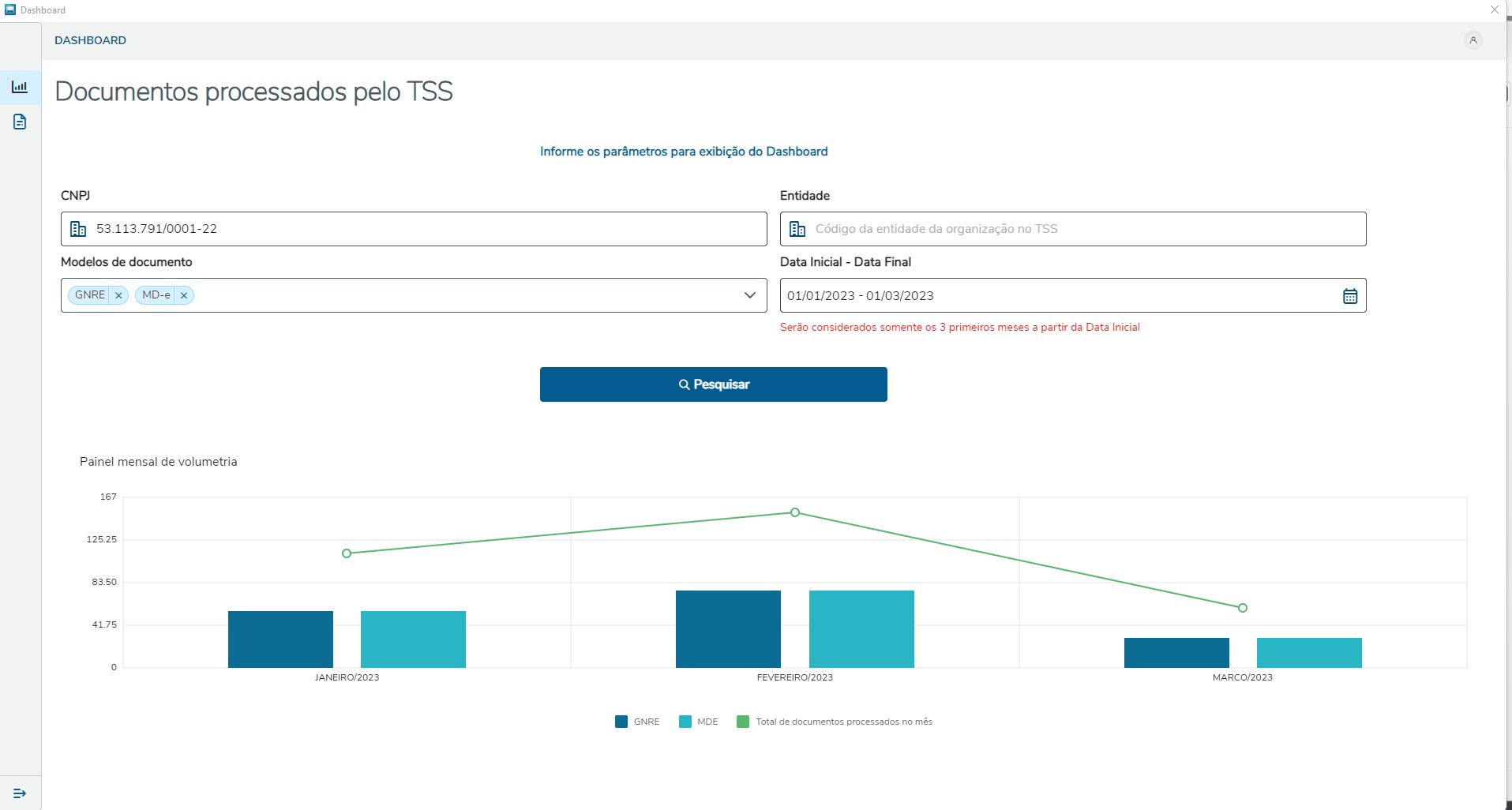| Painel |
|---|
| borderStyle | solid |
|---|
| title | Visão geralResumo |
|---|
| O Dashboard do TOTVS TSS, é uma plataforma disponibilizada para usuários com intuito de, através de uma interface gráfica, reunir e exibir de forma direta, amigável e de fácil entendimento os dados presentes no TSS.
Com o Dashboard Documentos Processados,os usuários conseguem verificar a volumetria de seus documentos processados no TSS, de forma rápida e clara. Para isso, basta informar os poucos parâmetros solicitados, clicar no botão de Pesquisar e o painel será montado com os seguinte dados: Modelo de documento requisitado;- Quantidade mensal emitidas para o documento;
- Modelos de documento requisitado;
- Total mensal de todos os documentos emitidos.
Tudo isso em poucos segundos.
Abaixo destacaremos os detalhes funcionais e técnicos desta plataforma.
|
REQUISITOS MÍNIMOS | Painel |
|---|
| borderColor | lightgray |
|---|
| borderWidth | 1 |
|---|
| borderStyle | solid |
|---|
| title | PRÉ-REQUISITOS MÍNIMOSConfiguração mínima |
|---|
| | Aviso |
|---|
O Dashboard necessita do TSS® Release 12.1.2310 ou superior e arquivos binários com data de expedição igual ou superior a Outubro/2022. |
| Informações |
|---|
| title | Porta Multiprotocolo e REST 2.0 |
|---|
|
O Dashboardutiliza a configuração de Appserver REST 2.0. necessita que a Porta Multiprotocolo esteja habilitada e também se faça presente a configuração do REST 2.0 no Appserver do TSS. | Aviso |
|---|
| Na versão 12.1.2410 do TSS recomendamos que seja utilizada a configuração do REST TSS citada abaixo. |
Abordaremos estes tópicos a seguir:
| Totvs custom tabs box |
|---|
| tabs | 01 - Porta Multiprotocolo, 02 - REST 2.0 (12.1.2310), 03 - REST TSS 1.0 (12.1.2410) |
|---|
| ids | conf1,conf2,conf3 |
|---|
| | Totvs custom tabs box items |
|---|
| default | yes |
|---|
| referencia | conf1 |
|---|
| | Informações |
|---|
| title | Porta Multiprotocolo |
|---|
|
Desenvolvido com novas tecnologias de mercado e recursos avançados o Dashboard garante melhor desempenho, eficiência e segurança. Para o correto funcionamento deste portal e de todos os artefatos é necessário habilitar a Porta Multiprotocolo. Para isso: | Bloco de código |
|---|
| firstline | 1 |
|---|
| title | Exemplo Appserver.ini |
|---|
| linenumbers | true |
|---|
| [General]
Port=7890
App_Environment=TSS_12.1.2210
[Drivers]
ACTIVE=TCP
MultiProtocolPortSecure=0
MultiProtocolPort=1 |
 Image Added Image Added
[Clique na imagem para ampliar]
Para mais detalhes sobre Porta Multiprotocolo, por favor verificar aqui. |
|
| Totvs custom tabs box items |
|---|
| | Informações |
|---|
| title | Comunicação REST 2.0 |
|---|
|
Devido a arquitetura simplificada, de plataformas independentes, escalabilidade e desempenho, a comunicação Dashboard com o servidor TSS é realizada através da comunicação REST. Para que essa comunicação ocorra será necessário efetuar algumas configurações no servidor APPServer do TSS. Para maiores informações sobre REST consulte o documento de referenciada da rotina:
| Informações |
|---|
| Deve ser informado ao menos uma empresa e filial no cadastro do Mingle |
| Bloco de código |
|---|
| firstline | 1 |
|---|
| title | Exemplo Appserver.ini |
|---|
| linenumbers | true |
|---|
| ;===================================================
;======================= REST ======================
;===================================================
[HTTPJOB]
MAIN=HTTP_START
ENVIRONMENT=TSS_12.1.2210
[HTTPV11]
Enable=1
Sockets=HTTPREST
TimeOut=120
[HTTPREST]
Port=1323
IPsBind=
URIs=HTTPURI
Security=0
;Para correto funcionamento do uso de REST com TSS o conteúdo da chave Security não deve ser alterado, permanecendo como 0
;Mais detalhes de uso consulte: https://tdn.totvs.com/x/gkkSCw
[HTTPURI]
URL=/tss/nfse
PrepareIn=ALL
Instances=1,10
CORSEnable=1
AllowOrigin=*
EXPIRATIONTIME=120
EXPIRATIONDELTA=1
;===================================================
;=============== Chamada dos Jobs ================
;===================================================
[ONSTART]
JOBS = JOB_HTTP,JOB_WS,IPC_ONDEMAND,IPC_CONT,TSSTASKPROC,IPC_SMTP, HTTPJOB
REFRESHRATE=10 |
 Image Added Image Added
[Clique na imagem para ampliar]
Para mais detalhes sobre Porta Multiprotocolo, por favor verificar aqui. |
|
| Totvs custom tabs box items |
|---|
| | Informações |
|---|
| title | Comunicação REST TSS |
|---|
|
Devido a arquitetura simplificada, de plataformas independentes, escalabilidade e desempenho, a comunicação Dashboard com o servidor TSS é realizada através da comunicação REST. Para que essa comunicação ocorra será necessário efetuar algumas configurações no servidor APPServer do TSS. Lembrando que a configuração abaixo se trata do REST do TSS para mais detalhes consulte o link abaixo.
| Informações |
|---|
| Deve ser informado ao menos uma empresa e filial no cadastro do Mingle |
| Bloco de código |
|---|
| firstline | 1 |
|---|
| title | Exemplo Appserver.ini |
|---|
| linenumbers | true |
|---|
| ;===================================================
;======================= REST TSS ==================
;===================================================
[JOBTSSREST]
main=TSSREST_START
environment=SPED
[TSSREST_CONFIG]
Enable=1
Servers=TSSREST_SERVER
Charset=UTF-8
Log=1
[TSSREST_SERVER]
Port=1322
URIs=TSSREST_URI
;protocolMin=TLSv1.0
;protocolMax=TLSv1.3
;SslCertificate=C:\TOTVS\2310\bin\appserver\totvs_certificate.crt
;SslCertificateKey=C:\TOTVS\2310\bin\appserver\totvs_certificate_key.pem
;SslPassPhrase=
[TSSREST_URI]
URL=/rest
Instances=1,4,1,1
RootPath=C:\TOTVS\2310\http-root\httprest\httpuri
DefaultPage=index.html
CORSEnable=1
AllowOrigins=*
AllowMethods=POST, GET, OPTIONS, HEAD, DELETE, PUT
ExpirationTime=120
AcceptTimeOut=10
;===================================================
;=============== Chamada dos Jobs ================
;===================================================
[ONSTART]
JOBS = JOB_HTTP,JOB_WS,IPC_ONDEMAND,IPC_CONT,TSSTASKPROC,IPC_SMTP, JOBTSSREST
REFRESHRATE=10 |
 Image Added Image Added
[Clique na imagem para ampliar]
Para mais detalhes sobre a configuração do REST do TSS, por favor verificar aqui. |
|
|
|
|
PRÉ-CONDIÇÃO| Âncora |
|---|
| CONFIG_PILOTO |
|---|
| CONFIG_PILOTO |
|---|
|
| Painel |
|---|
| title | CONSOLIDAÇÃO DE DADOSConsolidação de dados |
|---|
|
Para a apresentação dos dados no Dashboard de documentos processados, é necessário que o TSS realize a consolidação dos dados documentos presentes no TSS de forma antecipada à consulta realizada na interfaceatravés deste painel. Para isso, há a um processo de consolidação dos dados, que é realizada documentos presentes no TSS, realizado diariamente e de forma automática por um processo disparado internamento no TSS, coletando e consolidando todos os documentos processadosrecepcionados, independente independentemente do status do documento (autorizado ou não). Após este processamento e de consolidação, os dados são armazenados para que posteriormente sejam consultados e retornado disponibilizados de forma otimizada para futuras consultas. Não é se faz necessária nenhuma configuração adicional para este tal procedimento no TSS, uma vez que já está embarcado nos processos realizados pelo ele.Desta forma, com TSS. Com o repositório TSS atualizado com o Expedição Continua Contínua destacado anteriormente em Requisitos Mínimos, o sistema já será é capaz de realizar o tal procedimento detalhado anteriormente.
| Aviso |
|---|
| Importante ressaltar que, após atualização do sistema TSS, como primeira carga de dados, serão consolidados todos documentos processados desde 01/01/2023 até o dia anterior a data corrente. Todos os dias serão atualizados os valores para o mês atual. |
|
DASHBOARD TSS | Âncora |
|---|
| dashboard |
|---|
| dashboard | Portal New NFS-e | Portal New NFS-e |
|---|
|
| Painel |
|---|
| title | Dashborad TSS - Exemplo de utilização. |
|---|
|
Demonstração pratica prática de utilização e das principais funcionalidades do Dashboard de Documento processados pelo TSS.
| Totvs custom tabs box |
|---|
| tabs | 01 - Acessando o Dashboard, 02 - Dashboard Documentos Processados, 03 - Acessando Documentação |
|---|
| ids | pnf1,pnf2,pnf3 |
|---|
| | Totvs custom tabs box items |
|---|
| | Informações |
|---|
| title | Page Acessando Dashborad de Documentos Processados |
|---|
|
Para acessar o Dashboard o usuário deve acessar o TSS Interface. O portal foi disponibilizado tanto para o Administrador quanto para os usuários cadastrados. Uma vez dentro do TSS Interface, basta clicar na nova opção de menu com nome "Dashboard". | Aviso |
|---|
| title | ImportantePara o correto funcionamento do Dashboard habilitar Porta Multiprotocoloe configurar Comunicação REST.
Configurações de Acesso Para realizar o acesso às interfaces do TSS é preciso configurar um usuário com acesso ao Sistema, então: 1. Execute o SmartClient do TSS acessando algum aplicativo de interfaceo TSSINTERFACE. 2. No primeiro acesso, faça o login com o usuário ADMIN e senha ADMIN; o aplicativo solicita que seja definida uma nova senha para o usuário ADMIN. 3. O aplicativo acessa o gerenciamento de usuários que permite manipular as contas que podem acessar o Sistema. 4. Crie um usuário. Informe o nome e clique no ícone de Adição. 5. Defina a senha de acesso, que deve ser redefinida no primeiro acesso (semelhante ao acesso com o usuário ADMIN) e adicione o CNPJ da empresa/filial que o usuário deve ter acesso. 6. Clique no ícone representado pelo disquete para salvar as configurações. 7. Acesse o aplicativo com o usuário recém-criado para utilizar as funcionalidades.
 Image Removed Image Removed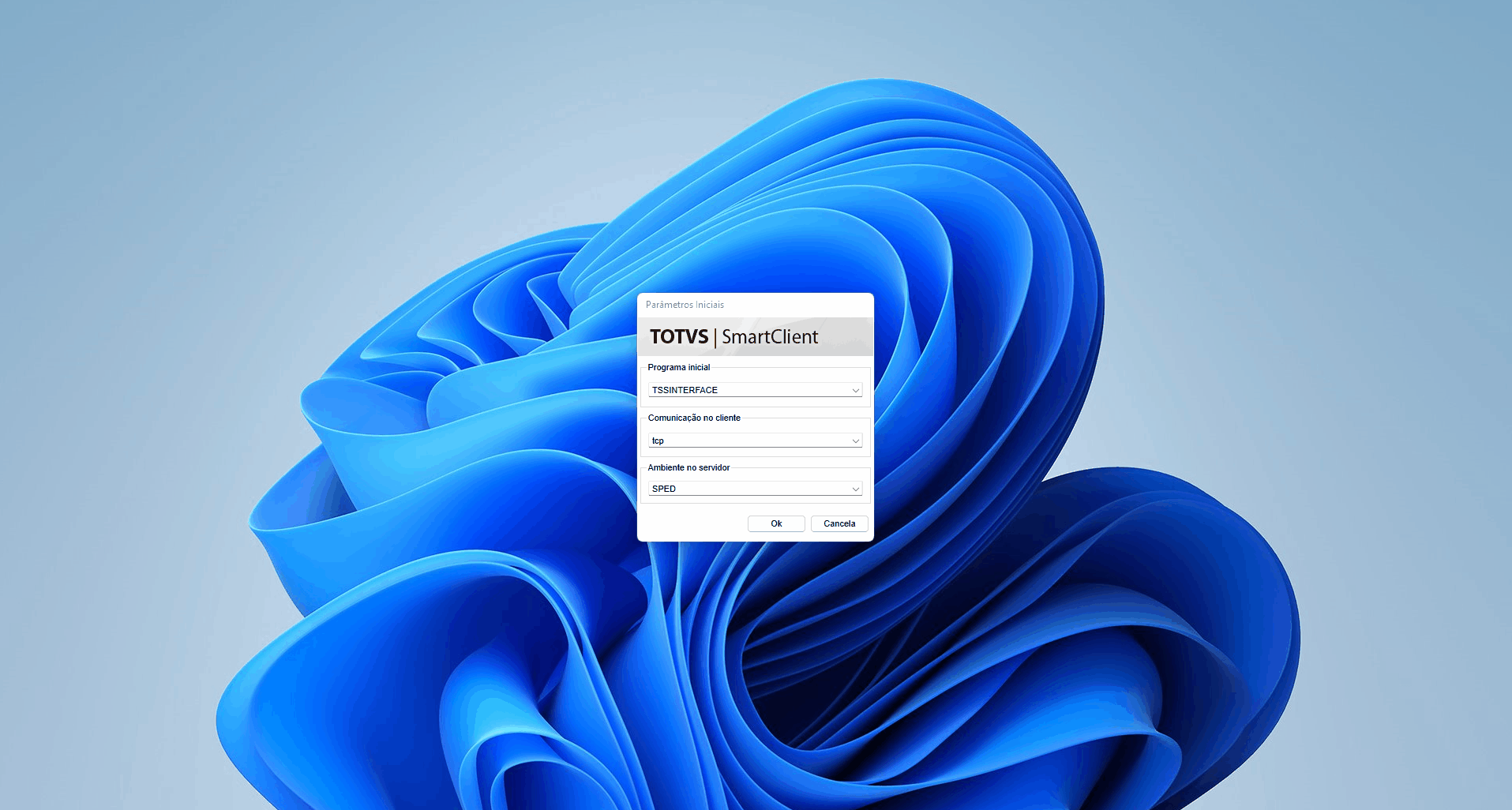 Image Added Image Added
[Clique na imagem para ampliar] Conteúdo Relacionado
|---|
|
| Totvs custom tabs box items |
|---|
| | Informações |
|---|
| title | Page Dashboard Documentos processados |
|---|
|
Uma vez posicionado dentro da opção de menu Dashboard, basta preencher os parâmetros de filtros: CNPJ: Informar o código de CNPJ da empresa cadastrada no TSS a qual deseja-se realizar a consulta dos documentos processados por esta empresa. Caso não seja informada a entidade, o sistema irá retornar dados de todas as entidades cujo CNPJ seja igual ao informado, independente dos valores de UF, IE e IDEMPRESA, aglutinando os documentos por CNPJ. Entidade: Informar o código de entidade TSS para a qual deseja-se realizar a consulta dos documentos processados. Importante: Quando informados os campos CNPJ e ENTIDADE, o campo entidade irá complementar como filtro a mais ao campo CNPJ, desta forma tornando-se uma combinação de dados CNPJ e Entidade como filtro de busca. Modelos de documento: Informar um ou mais modelos de documento eletrônico que serão levados em conta para apresentação do painel com resultado de volumetria de documentos processados. Data Inicial - Data Final: Informar a data completa inicial e data completa final (range) de processamento de documentos processados no TSS a serem considerados para apresentação de resultados. Importante destacar que apesar de ser possível informar o dia especifico específico do mês, este não será considerado como filtro, sendo considerado o mês completo. Também não serão considerados meses excedentes à 3 meses a partir da data inicial. Exemplo 1: Data inicial: 15/01/2023 Data final: 25/03/2023 A consulta será realizada para o meses completos: 01/01/2023 à 31/03/2023.
Exemplo 2: Data inicial: 15/01/2023 Data final: 25/06/2023 A consulta será realizada para o meses completos: 01/01/2023 à 31/03/2023.
Após preenchimento dos parâmetros de filtro, o botão Pesquisar é habilitado para que efetivamente seja realizada a consulta da volumetria dos documentos informados.
A seguir, vídeo com exemplo da interface em funcionamento:  Image Removed Image Removed Image Added Image Added
[Clique na imagem para ampliar]
| Aviso |
|---|
| Para o mercado internacional utilizar o campo entidade e selecionar os modelos de documentos internacionais (REMITO ou FACT) irá retornar a quantidade desses documentos caso possuir dados. |
|
|
| Totvs custom tabs box items |
|---|
| | Informações |
|---|
|
Na rotina de Dashboard temos mais uma opção de menu que é a Documentação. Esta opção basicamente leva o usuário ao documento mais atualizado sobre a interface de Dashoboard. 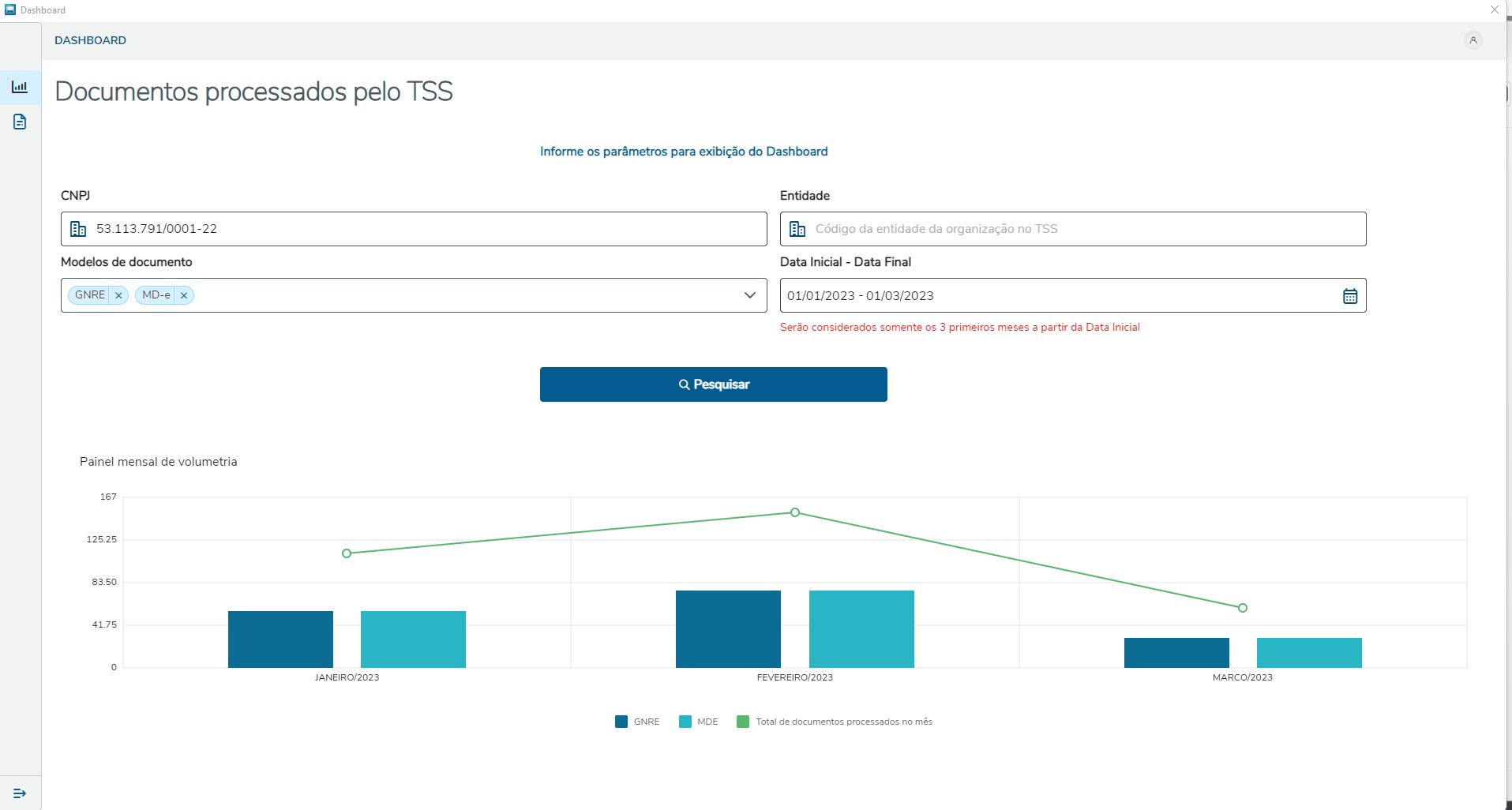 Image Added Image Added
[Clique na imagem para ampliar] |
|
| Totvs custom tabs box items |
|---|
| | Informações |
|---|
|
Na rotina de Dashboard temos mais uma opção de menu que é a Documentação. Esta opção basicamente leva o usuário ao documento mais atualizado sobre a interface de Dashoboard.  Image Removed Image Removed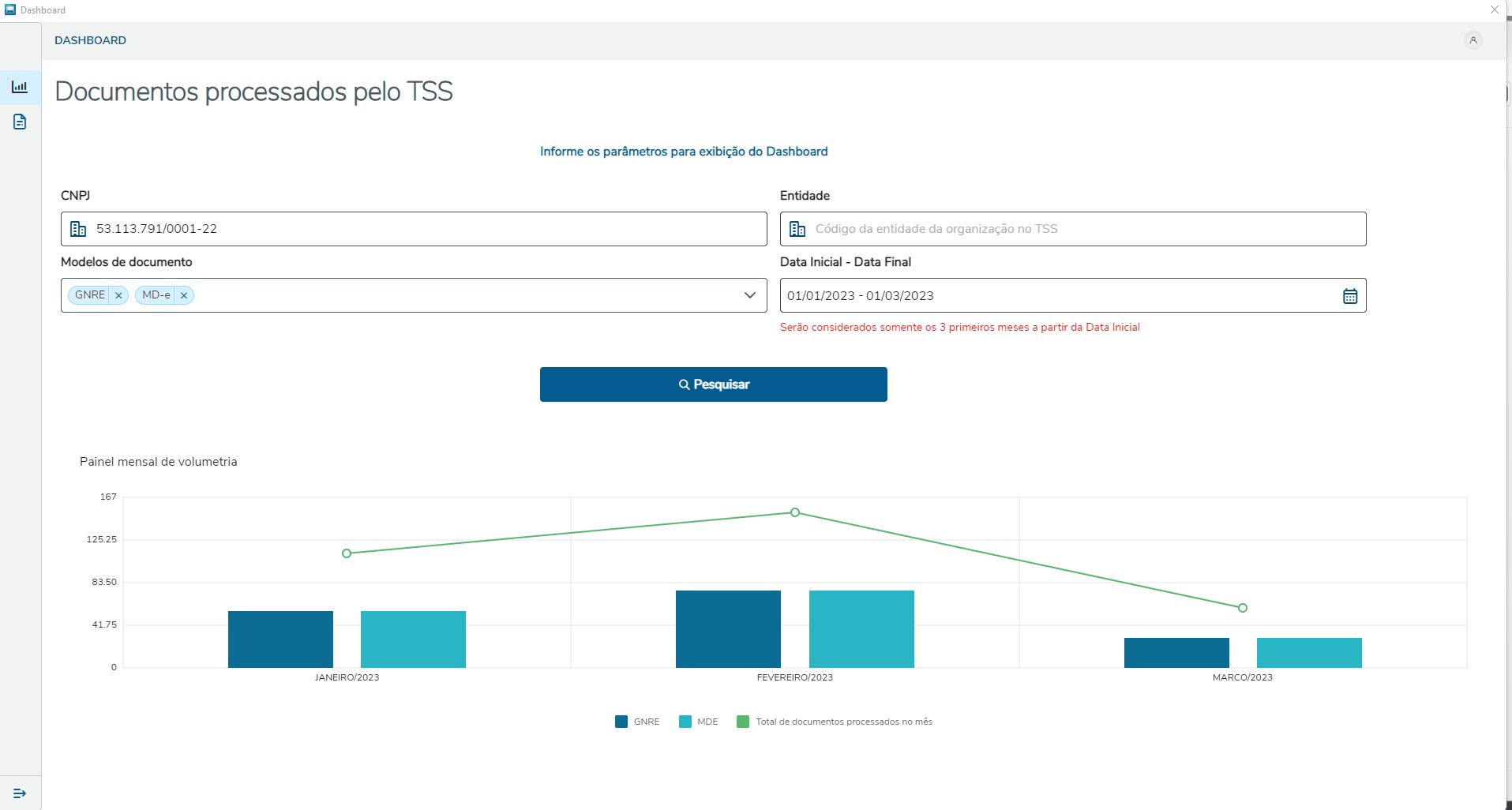 Image Added Image Added
[Clique na imagem para ampliar] |
|
|
|
| Painel |
|---|
| borderColor | lightgray |
|---|
| borderWidth | 1 |
|---|
| borderStyle | solid |
|---|
| title | ASSUNTOS RELACIONADOS |
|---|
| |
|